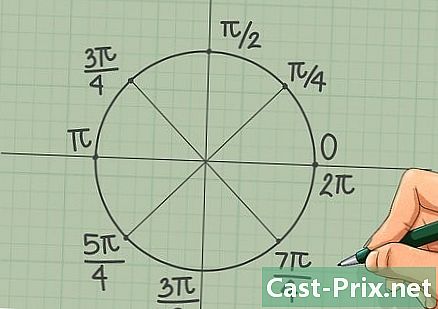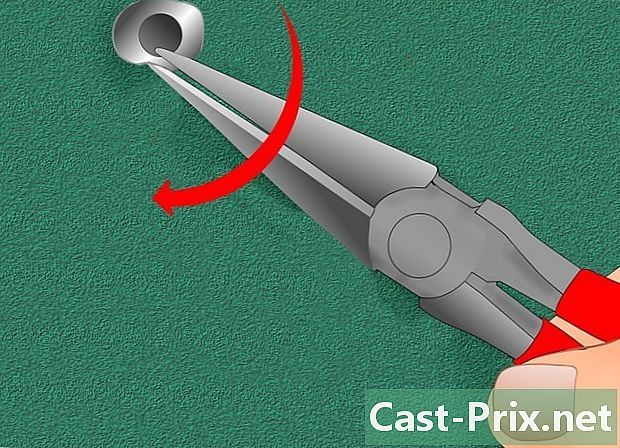अद्यतनित केल्याशिवाय आपला आयफोन कसा पुनर्संचयित करावा
लेखक:
Peter Berry
निर्मितीची तारीख:
11 ऑगस्ट 2021
अद्यतन तारीख:
1 जुलै 2024
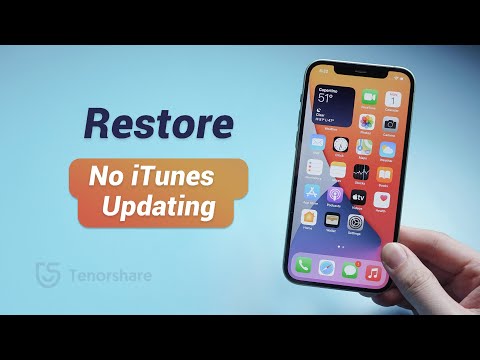
सामग्री
- पायऱ्या
- पद्धत 1 पुनर्प्राप्ती मोड वापरा (आयफोन 7)
- पद्धत 2 पुनर्प्राप्ती मोड वापरा (आयफोन 6 एस आणि पूर्वीचे)
- पद्धत 3 बेलगाम आयफोनवर सायडिया वापरणे
आपल्याकडे आयफोन आहे आणि आपल्या iOS ऑपरेटिंग सिस्टमला अद्यतनित केल्याशिवाय बॅकअप कसा पुनर्संचयित करायचा याबद्दल आश्चर्यचकित आहात. आपल्याकडे दोन प्रक्रियांमध्ये निवड आहे.
पायऱ्या
पद्धत 1 पुनर्प्राप्ती मोड वापरा (आयफोन 7)
-

आपल्या संगणकावर आपला आयफोन कनेक्ट करा. हे करण्यासाठी, आपल्या डिव्हाइससह आलेले पॉवर केबल वापरा. संगणकाच्या एका पोर्टमध्ये यूएसबी हब आणि आपल्या आयफोनच्या तळाशी असलेले लहान एंड-पीस प्लग करा. -

आयट्यून्स उघडा. त्याचे चिन्ह एक पांढरे वर्तुळ आहे ज्यात आतमध्ये संगीताची चिठ्ठी आहे (दोन जोडलेले आठवे आणि रंगात).- आपण आयट्यून्सवर संकालन सक्षम केले असल्यास, आपल्याकडे असे करण्यास विशेष काही नाही, कारण आपण आपला लॅपटॉप प्लग करताच, आयट्यून्स स्वयंचलितपणे उघडेल.
- आपण आयफोनमध्ये प्लग इन करता आधीच आयट्यून्स उघडलेले असल्यास, आपला प्रोग्राम बंद करा आणि तो पुन्हा सुरू करा.
-

आपल्या डिव्हाइस चिन्हावर क्लिक करा हा एक आयफोन आहे आणि विंडो डायट्यून्सच्या वरच्या डाव्या बाजूला ठेवलेला आहे. -

आता सेव्ह क्लिक करा. लेबल असलेल्या बॉक्समध्ये बटण आहे बॅकअप, भाग मध्ये व्यक्तिचलितपणे बॅक अप घ्या आणि पुनर्संचयित करा.- ऑपरेशनला काही मिनिटे लागतात, डेटा किती प्रमाणात जतन करायचा यावर अवलंबून कमी किंवा जास्त वेळ लागतो.
-

आपला आयफोन बंद करा. बटणावर एक लांब दाबा पॉवर / असेच थांबा, कॅमेर्याच्या उजव्या बाजूला स्थित. नंतर कर्सर ड्रॅग करा बंद डिव्हाइस बंद करण्यासाठी. -

तीन सेकंद बटण दाबा पॉवर / असेच थांबा. या शेवटी, या बटणास त्वरित जाऊ देऊ नका. -

व्हॉल्यूम कमी करण्यासाठी की दाबा आणि धरून ठेवा. ही दोन बटणे धरा (पॉवर / असेच थांबा आणि खंड) दहा सेकंदांसाठी.- शेवटी, आपण बटणावर तेरा सेकंद दाबले पॉवर / असेच थांबा.
-

बटण सोडा पॉवर / असेच थांबा. आपले डिव्हाइस पुनर्प्राप्ती मोडमध्ये आढळले आहे की घोषणा देऊन आयट्यून्समध्ये एक विंडो दिसत नाही तोपर्यंत ध्वनी व्हॉल्यूम बटण दाबून ठेवा. -

संगणकावर, पुनर्संचयित बॅकअप क्लिक करा. एक विंडो दिसते जी आपल्याला आयट्यून्सवरील आपल्या बॅकअपपैकी एक निवडण्याची परवानगी देईल. आपल्याला अनुकूल असलेले बॅकअप आपल्याला निवडावे लागेल. -

आयफोन नावाच्या पुढील मेनूवर क्लिक करा. पूर्वी उघडलेल्या विंडोच्या खाली हे मेनू दिसते. या ड्रॉप-डाउन मेनूमध्ये आपण नुकतेच तयार केलेल्या एकासह आपल्यास सर्व (दिनांकित) बॅकअप आढळतील. -

बॅकअपपैकी एक क्लिक करा, आणि नंतर पुनर्संचयित क्लिक करा. असे केल्याने, आपण स्थापित केलेले अद्यतनित न करता आपल्या iPhone वरील सर्व डेटा पुनर्संचयित कराल.
पद्धत 2 पुनर्प्राप्ती मोड वापरा (आयफोन 6 एस आणि पूर्वीचे)
-

आपल्या संगणकावर आपला आयफोन कनेक्ट करा. हे करण्यासाठी, आपल्या डिव्हाइससह आलेले पॉवर केबल वापरा. संगणकाच्या एका पोर्टमध्ये यूएसबी हब आणि आपल्या आयफोनच्या तळाशी असलेले लहान एंड-पीस प्लग करा. -

आयट्यून्स उघडा. त्याचे चिन्ह एक पांढरे वर्तुळ आहे ज्यात आतमध्ये संगीताची चिठ्ठी आहे (दोन जोडलेले आठवे आणि रंगात).- आपण आयट्यून्सवर संकालन सक्षम केले असल्यास, आपल्याकडे असे करण्यास विशेष काही नाही, कारण आपण आपला लॅपटॉप प्लग करताच, आयट्यून्स स्वयंचलितपणे उघडेल.
- आपण आयफोनमध्ये प्लग इन करता आधीच आयट्यून्स उघडलेले असल्यास, आपला प्रोग्राम बंद करा आणि तो पुन्हा सुरू करा.
-

आपल्या डिव्हाइस चिन्हावर क्लिक करा हा एक आयफोन आहे आणि विंडो डायट्यून्सच्या वरच्या डाव्या बाजूला ठेवलेला आहे. -

आता सेव्ह क्लिक करा. लेबल असलेल्या बॉक्समध्ये बटण आहे बॅकअप, भाग मध्ये व्यक्तिचलितपणे बॅक अप घ्या आणि पुनर्संचयित करा.- ऑपरेशनला काही मिनिटे लागतात, डेटा किती प्रमाणात जतन करायचा यावर अवलंबून कमी किंवा जास्त वेळ लागतो.
-

आपले आयफोन डिट्यून्स अनप्लग करा. आपण थोड्या वेळात पुन्हा कनेक्ट होईल म्हणून, आयट्यून्स उघडे सोडा. -

आपला आयफोन बंद करा. बटणावर एक लांब दाबा पॉवर / असेच थांबा, डिव्हाइसच्या उजव्या बाजूला (आयफोन 6 आणि खालीलसाठी) किंवा केसच्या बाजूला (आयफोन 5 एस आणि पूर्वीचे) स्थित आहे. नंतर कर्सर ड्रॅग करा बंद डिव्हाइस बंद करण्यासाठी. -

मुख्य बटणावर एक लांब दाबा. हे गोल बटण आहे जे आपल्या डिव्हाइसच्या पुढील आणि तळाशी आहे. पुढील चरणांवर जात असताना हे बटण सतत दाबा. -

आपला आयफोन संगणकावर पुन्हा कनेक्ट करा. या प्रक्रिये दरम्यान, आपले बोट नेहमी मुख्य बटण दाबते.- या प्रक्रियेमध्ये कधीकधी अपयश येते. तसे झाल्यास, आपण लॉक स्क्रीन ओलांडून आला असल्यास, आपला फोन बंद करा आणि पुन्हा युक्ती सुरू करा.
-

मुख्य बटण सोडा. डायट्यून्स लोगोच्या स्वरूपात हे करा. Logoपलच्या लोगोनंतर हा लोगो सामान्यपणे दिसला पाहिजे. आपण डायट्यून लोगो अंतर्गत लोडरची प्रतिमा पहावी. -

संगणकावर, पुनर्संचयित बॅकअप क्लिक करा. एक विंडो दिसते जी आपल्याला आयट्यून्सवरील आपल्या बॅकअपपैकी एक निवडण्याची परवानगी देईल. आपल्याला अनुकूल असलेले बॅकअप आपल्याला निवडावे लागेल. -

आयफोन नावाच्या पुढील मेनूवर क्लिक करा. पूर्वी उघडलेल्या विंडोच्या खाली हे मेनू दिसते. या ड्रॉप-डाउन मेनूमध्ये आपण नुकतेच तयार केलेल्या एकासह आपल्यास सर्व (दिनांकित) बॅकअप आढळतील. -

बॅकअपपैकी एक क्लिक करा, आणि नंतर पुनर्संचयित क्लिक करा. असे केल्याने, आपण स्थापित केलेले अद्यतनित न करता आपल्या iPhone वरील सर्व डेटा पुनर्संचयित कराल.
पद्धत 3 बेलगाम आयफोनवर सायडिया वापरणे
-

आपला डेटा जतन करा. ऑपरेशन आयओएस ऑपरेटिंग सिस्टम आणि अनब्रिजिंग वगळता सर्व काही हटवेल म्हणून, आपल्याला नंतर पुन्हा स्थापित करण्यासाठी आपल्या डेटाचा बॅक अप घेण्याची आवश्यकता आहे.- आपण कोणत्याही आयट्यून्स बॅकअपचा वापर करण्यास सक्षम राहणार नाही, हे आपले ब्रिडिंग समाप्त करेल.
-

बेलगाम आयफोनवर सायडिया उघडा. जर आपला आयफोन बेलगाम झाला असेल आणि आपण पूर्वी पाहिल्याप्रमाणे पुनर्प्राप्ती मोड लाँच केला असेल तर आपला फोन हँग होईल, सिस्टम अनिश्चित काळासाठी गोल करेल. -

टॅप स्रोत. आपल्यास स्वारस्य असलेले पॅकेजेस सिडियाने शोधून काढलेले सर्व स्त्रोत आपण पहाल. -

संपादित करा ला स्पर्श करा आणि नंतर जोडा. आपण एक नवीन स्रोत जोडू शकता. -

नवीन स्त्रोताचा पत्ता टाइप करा किंवा पेस्ट करा. स्पर्शानंतर दिसणार्या फील्डमध्ये खाली पत्ता (URL) प्रविष्ट करा जोडा :- http://cydia.myrepospace.com/ilexinfo/.
-

स्त्रोत जोडा टॅप करा. अशा प्रकारे, आपल्याकडे एक नवीन स्त्रोत असेल जो विद्यमानमध्ये जोडेल. -

सायडियामध्ये "आयएलएक्स रॅट" क्वेरी टाइप करा. आपण अनेक निकाल पाहिले पाहिजे. -

पर्यायाला स्पर्श करा आयएलएक्स आर.ए.टी.. आपण निवडलेला हा पर्याय असल्याचे सुनिश्चित करा. -

स्थापित करा ला स्पर्श करा आणि नंतर पुष्टी करा. पॅकेज आयएलएक्स आर. ए. टी. त्यानंतर आपल्या मोबाइल फोनवर स्थापित केले जाईल. -

अॅप लाँच करा आयएलएक्स आर. ए. टी. लिकोन पिवळ्या पार्श्वभूमीवर एक उंदीर आहे. काळ्या पडद्यावर, आपल्याला भिन्न संभाव्य ऑपरेशन्स दिसतील (त्यांची संख्या आहे). -

आयलेक्स पुनर्संचयित करा ला स्पर्श करा आणि नंतर पुष्टी करा. मग आपला डेटा साफ करणे सुरू करते. ते सर्व मिटविले जातील आणि आपले एम्बेड केलेले सॉफ्टवेअर ("फर्मवेअर") पुनर्संचयित केले जाईल. या पुनर्संचयनादरम्यान, लिलाव न ठेवता अखंड राहील आणि आपल्याला ओएसची नवीनतम आवृत्ती स्थापित करण्याची आवश्यकता नाही.